Perché utilizzare una VPN per PC?
Volete mantenere al sicuro i vostri dati privati sul PC
Quando si è su una rete pubblica, i dati privati del PC, come le password, possono essere rubati.
Si utilizza Internet pubblico sul proprio PC
L'utilizzo di Internet pubblico rende più facile per i criminali informatici osservare le vostre attività online sul vostro PC.
Siete preoccupati che gli intercettatori seguano le vostre attività al PC
I ficcanaso possono seguire le attività online del vostro PC, soprattutto sulle reti pubbliche, come negli aeroporti o nelle caffetterie.
Si desidera accedere a siti web con restrizioni regionali sul proprio PC
I contenuti bloccati in un'area geografica, ad esempio da un governo, non sono accessibili sul PC.
Malwarebytes Privacy VPN per PC
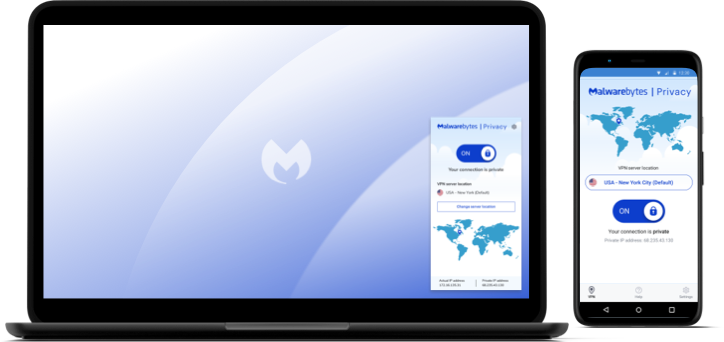
Connessione VPN per PC
Una connessione VPN protegge i vostri dati nascondendo l'indirizzo IP del vostro PC. Il nostro software VPN cripta le informazioni del vostro PC e le incanala attraverso reti sicure verso server situati in diverse parti del mondo. L'utilizzo di una VPN sul vostro PC vi aiuterà a connettervi a un server remoto navigando in Internet come se vi trovaste in un'altra posizione geografica. Questo protegge la vostra identità e la vostra privacy e vi permette di accedere a contenuti non accessibili nella vostra regione.
Come utilizzare VPN per PC
Malwarebytes Privacy VPN per PC
- Download l'ultima versione di VPN per PC.
- Individuare il file di installazione scaricato, MBPrivacySetup. Nella maggior parte dei casi, i file scaricati vengono salvati nella cartella Download.
- Fare doppio clic sul file di setup.
- Nella finestra a comparsa Controllo account utente, fare clic su Sì.
- Fare clic su Installa.
- Al termine dell'installazione, Malwarebytes Privacy si avvia automaticamente.
- Per utilizzare l'applicazione, seguire la procedura descritta in Attivazione di Malwarebytes Privacy sul dispositivo Windows .
Non basarti solo su quello che diciamo
Servizio VPN di prim'ordine
"Servizio impeccabile che offre una privacy superiore. Lo consiglio vivamente".
Sicuro e protetto
"Posso navigare in rete con la massima privacy. Senza intoppi, senza ritardi e con molte località tra cui scegliere".
Facile da installare e configurare
"Posso navigare in modo ancora più sicuro. Sono molto soddisfatto della velocità ed è anche conveniente!".
FAQ
Che cos'è una VPN (rete privata virtuale)?
Come posso installarlo sul mio PC?
Perché ho bisogno di una VPN per il mio computer Windows ?
In che modo Malwarebytes protegge la mia privacy?
Specifiche tecniche

Requisiti software
Windows 7 (o superiore), macOS Catalina 10.15.4 (o superiore), iOS 14 (o superiore), Android 9 (o superiore)

Lingue supportate
Inglese, Tedesco, Spagnolo, Francese, Italiano, Polacco, Olandese, Portoghese (Brasile), Portoghese (Portogallo), Russo

Versioni
Fare clic qui per visualizzare la cronologia dei rilasci di Windows
Fare clic qui per visualizzare la cronologia dei rilasci di macOS
Fare clic qui per visualizzare la cronologia dei rilasci di iOS
Fare clic qui per visualizzare la cronologia dei rilasci di Android